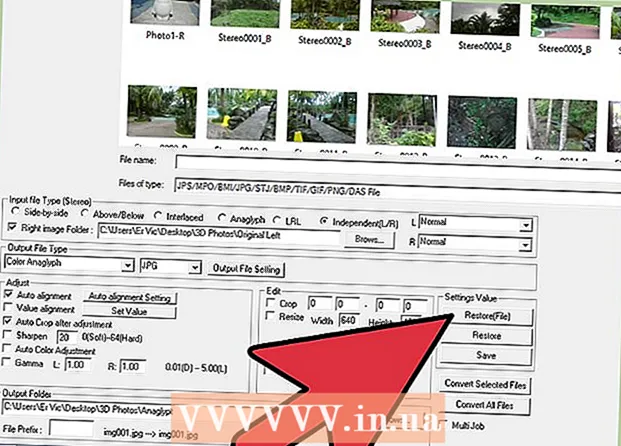Автор:
Randy Alexander
Жаратылган Күнү:
24 Апрель 2021
Жаңыртуу Күнү:
1 Июль 2024
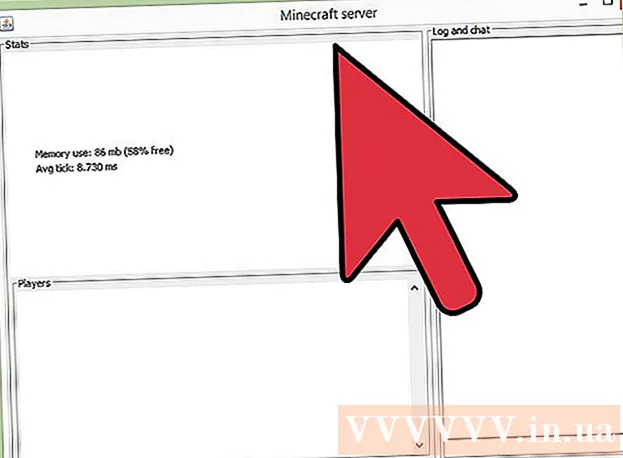
Мазмун
Эгер Minecraft оюну жаңыртылса, анда оюндун жаңы версиясынын оюнчулары туташып тургандай кылып, серверди жаңыртышыңыз керек. Бактыга жараша, Minecraft серверлерин жаңыртуу салыштырмалуу жөнөкөй. Жаңы версиядагы кандайдыр бир орнотуулар менен иштешпеш үчүн, бардык конфигурация файлдарын сактасаңыз болот.
Кадамдар
Minecraft Server папкаңызды ачыңыз. Бул сиздин серверге тиешелүү бардык файлдарды камтыган каталог.

Зарыл конфигурация файлдарынын камдык көчүрмөсүн жасаңыз. Төмөндөгү файлдарды башка жерге көчүрүп алыңыз, ошондо серверди жаңырткандан кийин аларды тез калыбына келтире аласыз:
"Дүйнө" папкасын көчүрүп алыңыз. Бул папканы өзүңүздүн камдык көчүрмөсү сакталган конфигурация файлдары жайгашкан жерге көчүрүп алыңыз, ошондо сиз калыбына келтирип, жаңыргандан кийин сакталган дүйнөңүзгө кире аласыз.

Жүктөө буйругун (скрипт) камтыган файлды көчүрүп алыңыз. Эгер сиз Minecraft оюнун баштоо үчүн буйрук файлын колдонсоңуз, анда бул файлды башка жерге көчүрүңүз. Серверди баштоону жеңилдетүү үчүн, кийинчерээк ошол файлды калыбына келтирсеңиз болот.
Каталогдогу калган бардык файлдарды жок кылыңыз. Маанилүү файлдардын камдык көчүрмөсүн башка жерге жайгаштыргандан кийин, Minecraft Server папкасында калган бардык файлдарды жок кылыңыз. Эски файлдар жаңы орнотууңузда көйгөй жаратпашы үчүн, ушул кадамды жасашыңыз керек.

Жаңы хост файлын сайттан жүктөп алыңыз Minecraft.net. Операциялык тутумуңуздун хост файлын жүктөө үчүн сайтка өтүңүз.- Windows иштетүү тутумун колдонуп жаткан болсоңуз, EXE файлын жүктөп алыңыз.
- OS X же Linux колдонуп жаткан болсоңуз, JAR файлын жүктөп алыңыз.
Жаңы хост файлын Minecraft Server каталогуна көчүрүңүз.
Сервер файлынын атын өзгөртүү. Эгерде сиз серверди баштоо үчүн скрипт же .bat файлын колдонуп жатсаңыз, анда эски буйрук камтылган файл иштей тургандай кылып, жаңы сервер файлынын атын өзгөртүшүңүз керек (атын өзгөртүү). Эски буйрук файлдарына шайкеш келүү үчүн, жаңы сервер файлынын аягындагы версиянын номерин өчүрүңүз.
- Мисалы, файлдын атын өзгөртүшүңүз керек
Сервер файлын иштетүү. Жаңы серверди биринчи жолу иштетүү үчүн EXE же JAR файлын эки жолу чыкылдатыңыз. Сервердин иштеши үчүн талап кылынган бардык файлдар түзүлөт.
Серверди жабыңыз. Файлдар түзүлөөрү менен, серверди жабыңыз (Жабыңыз).
Камдык файлдарыңызды калыбына келтириңиз. Файлдарды, буйрук файлдарын жана "дүйнө" папкасын Minecraft Server папкасына жылдырыңыз.
Файлды ачыңыз.. Сапты таап, кайра жазыңыз. Файлды сактап, буйрук редакторунан чыгыңыз.
Серверди баштаңыз. Жаңыртуу аяктады. жарнама
Кеңеш
- Эгер сиз CraftBukkit серверин иштетип жаткан болсоңуз, анда CraftBukkit версиясын көргөнгө чейин бир нече күн талап кылынышы мүмкүн.